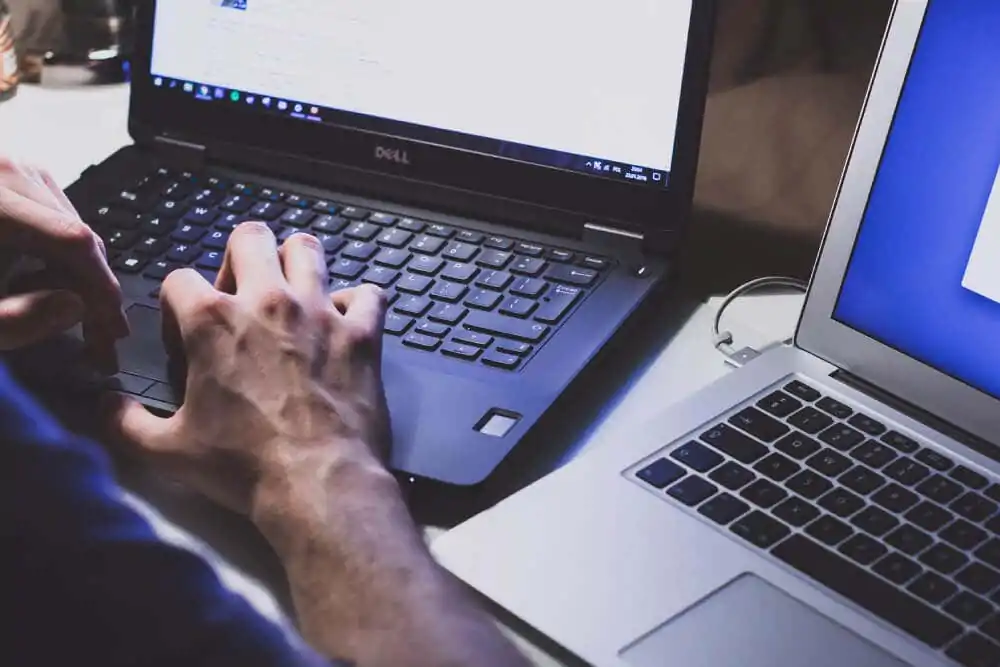Khi bạn có nhiều máy trên bàn làm việc, việc chia sẻ tệp liền mạch có thể giúp công việc dễ dàng hơn. Kết nối không dây hai máy tính rất dễ dàng, nhưng kết nối có dây cung cấp tốc độ tốt hơn. Việc truyền một vài gigabyte dữ liệu với tốc độ chậm có thể lấy đi một lượng lớn thời gian của bạn. Nếu bạn muốn biết cách nối mạng hai máy tính với nhau, chúng tôi sẽ cung cấp cho bạn một số tùy chọn cung cấp tốc độ tuyệt vời.
Kết nối có dây bằng cáp Ethernet có thể đặc biệt nhanh và tuyệt vời khi bạn muốn truyền các tệp lớn. Một loại cáp ethernet bỏ túi như Cat 5e có thể cho phép tốc độ kết nối lên đến 1.000Mbps, và một số loại cáp khác có thể truyền dữ liệu với tốc độ lên đến 10Gbps.
Tuy nhiên, bạn cũng có thể chọn các tùy chọn khác, chậm hơn một chút nếu bạn không có cáp ethernet chéo. Ví dụ: USB 3.0 có thể cho phép tốc độ truyền lên đến 5Gbps, vì vậy nó vẫn hoạt động tốt để truyền các tệp lớn.
Vấn đề là, bạn có thể cần phải điều chỉnh một chút cài đặt trên cả hai PC mà bạn muốn chuyển tệp qua lại. Nếu bạn đang tự hỏi làm thế nào, đó là những gì chúng tôi sẽ hướng dẫn bạn trong bài viết này.
Nội dung bài viết
Cách kết nối hai máy tính với nhau bằng cáp Ethernet chéo
Sử dụng cáp ethernet chéo là cách tốt nhất để bạn kết nối nhanh giữa các máy tính. Tìm cáp ethernet và cắm mỗi đầu cáp vào PC mà bạn đang cố kết nối.
- Trước tiên, bạn cần bật chia sẻ mạng trên cả hai PC. Để làm điều này, hãy tìm kiếm kiểm soát trong Menu Bắt đầu và chọn Bảng điều khiển. Tiếp theo, chọn Mạng và Internet.

- Lựa chọn Trung tâm kết nối và chia sẻ.

- Lựa chọn Thay đổi cài đặt chia sẻ nâng cao từ bảng điều khiển bên trái.

- Bây giờ, hãy mở rộng cài đặt cho Riêng tư hồ sơ, giả sử bạn chỉ muốn chia sẻ tệp qua mạng gia đình hoặc cơ quan của mình. Chọn các nút radio bên cạnh Bật chức năng khám phá mạng và Bật chia sẻ tệp và máy in. Sau đó, chọn Lưu thay đổi.

- Vì bạn không được kết nối với mạng LAN nên bạn cũng cần phải định cấu hình IP cho từng máy tính. Để thực hiện việc này, hãy quay lại Trung tâm Mạng và Chia sẻ và lần này, chọn Thay đổi cấu hình bộ chuyển đổi.
- Nhấp chuột phải vào bộ điều hợp Ethernet và chọn Properties.

- Bấm đúp vào Giao thức Internet Phiên bản 4 (TCP / IPv4).

- Chọn nút radio bên cạnh Sử dụng địa chỉ IP sau. Sử dụng cấu hình sau.
Đối với máy tính đầu tiên:
Địa chỉ IP: 192.168.1.1
Mặt nạ mạng con: 255.255.255.0
Cổng mặc định: 192.168.1.1
Máy chủ DNS ưa thích: trống
Máy chủ DNS thay thế: trống
Đối với máy tính thứ hai:
Địa chỉ IP: 192.168.1.2
Mặt nạ mạng con: 255.255.255.0
Cổng mặc định: 192.168.1.1
Máy chủ DNS ưa thích: trống
Máy chủ DNS thay thế: trống
Lựa chọn OK khi hoàn thành.

- Bây giờ bạn đã sẵn sàng để chia sẻ các tệp và thư mục. Chuyển đến thư mục mà bạn muốn thực hiện trên một máy tính khác, nhấp chuột phải và chọn Cấp quyền truy cập cho > Những người cụ thể.

- Chọn người dùng bạn muốn chia sẻ tệp, chọn cộngvà chọn Chia sẻ cái nút.

- Các cài đặt được thảo luận cho đến thời điểm này phải được áp dụng cho cả hai PC. Khi bạn đã hoàn tất, hãy khởi chạy File Explorer và chọn Mạng từ ngăn bên trái. Bạn sẽ thấy PC khác ở đây.

- Nhấp đúp vào tên của PC và bạn sẽ thấy thư mục bạn đã chia sẻ trong đó.

Cách kết nối hai máy tính với nhau qua mạng LAN
Nếu không có cáp ethernet chéo, bạn vẫn có thể truyền tệp qua kết nối mạng LAN bằng cáp ethernet thông thường. Khi bạn đã kết nối với mạng LAN, quá trình này giống hệt như với cáp ethernet chéo, nhưng bạn có thể không cần chỉ định IP tĩnh cho các máy tính, vì vậy bạn có thể bỏ qua các bước từ 5 đến 8.
Nếu bạn không muốn vượt qua tất cả các vòng đó, bạn có tùy chọn sử dụng công cụ của bên thứ ba như IP Messenger để truyền tệp qua mạng LAN. Bạn sẽ cần cài đặt tiện ích này trên cả hai PC. Sau khi hoàn tất, hãy khởi chạy tiện ích. Bạn sẽ thấy các PC được kết nối với cùng một mạng LAN, miễn là chúng đã được cài đặt IP Messenger.
- Chọn nút mũi tên xuống ở bên phải cửa sổ và chọn Đính kèm Tệp / Thư mục.

- Điều hướng đến tệp hoặc thư mục bạn muốn chia sẻ, chọn nó và nhấp vào Lựa chọn cái nút.

- Chọn một PC bạn muốn gửi tệp từ danh sách và chọn Gửi.

Cách kết nối hai máy tính với nhau bằng USB
Để chuyển tệp giữa các máy tính bằng USB, bạn sẽ cần cáp cầu nối USB-to-USB. Vấn đề là, tùy thuộc vào loại cáp bạn có, các chi tiết cụ thể của quá trình có thể hơi khác nhau. Tuy nhiên, các bước chung trong quy trình vẫn được giữ nguyên.
Điều đầu tiên bạn cần làm là cài đặt phần mềm đi kèm với cáp USB-to-USB. Nếu gói không đi kèm với bất kỳ phương tiện cài đặt nào, cáp USB có thể sẽ có một tiện ích tích hợp cho phép truyền tệp. Nếu không, bạn sẽ cần tải xuống trình điều khiển từ trang web của nhà sản xuất.
- Kết nối một đầu của cáp USB với mỗi máy tính.
- Hầu hết các cáp bắc cầu USB đều có hai đèn LED được đặt ở đâu đó trên cáp. Khi máy tính của bạn đã kết nối thành công, bạn sẽ nhận thấy các đèn LED cho biết điều đó. Ví dụ, đây là cáp cầu USB có thể cắm được trông như thế nào:

- Sau khi hoàn tất, bạn sẽ cần sử dụng tiện ích của nhà sản xuất cáp USB để truyền tệp. Đây là nơi mà quy trình khác nhau giữa các nhà sản xuất, nhưng nó thường đơn giản.
Kết nối có dây cho phép truyền nhanh như chớp
Khi bạn đã kết nối cả hai PC của mình thông qua kết nối có dây, bạn sẽ có thể truyền tệp nhanh hơn nhiều so với việc bạn có thể có qua mạng không dây. Nếu bạn không có cáp ethernet chéo hoặc cáp cầu USB, bạn vẫn có thể sử dụng mạng LAN của mình để chia sẻ tệp qua kết nối có dây.